ぽっぽっぽーゆたんぽだよ!
小学生のスマホ事情

わたしが住んでいる地域の子供たちは、低学年のうちはケータイを持っている子はほとんどがキッズケータイ
だけど、高学年になるとスマホに変更したりスマホを新しく買う子がほとんどだよー!
キッズケータイはネットに繋ぐこともなければ、特定の人としか連絡が取れなくなっているのでそれほど心配はないけど、
インターネット通信できるスマホの場合、Web閲覧にオンラインゲーム、そしてお友達とメッセージをやり取りするためにSNSを利用したり…使い方が無限大!!
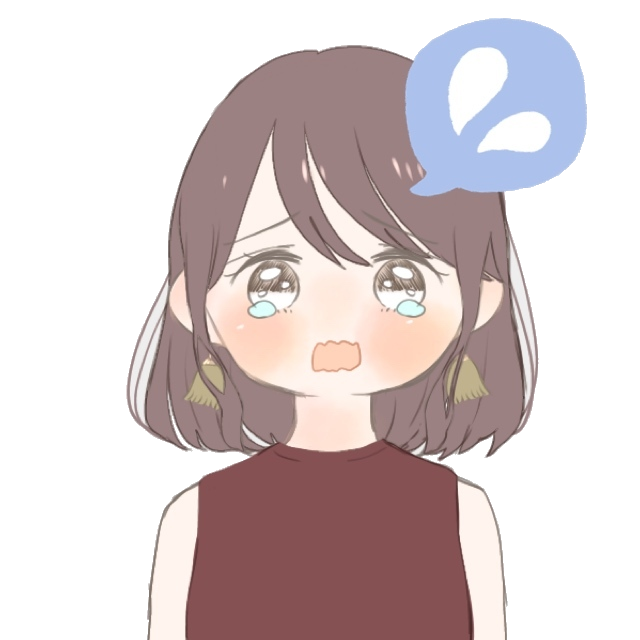 ゆたんぽ
ゆたんぽこれは管理も大変だ~~~!!
長女の学校では、1人1台iPadが支給され使い慣れているから



携帯は絶対スマホ!できればiPhone!!
すっかりApple信者になっていたよ
我が家のスマホデビューの経緯はこちらを見てね


こうして今年スマホデビューをした娘は、それはもうスマホを駆使してて色々なことをしているよ!
こどもに見せたくないコンテンツ


ネットに潜む怪しいコンテンツ
- エッチなサイト
- 怪しいアプリ
- 悪質な掲示板
- 出会い系サイト・アプリ
- 暴力的なサイト…などなど
スマホはすごく便利だけど、こういったコンテンツがあるのも確か…
このようなネットの脅威から子供を守るためにスマホの機能制限は必ずしないと…!!
しかも昨今問題となっているオンラインゲームの過剰な課金からも守れるよ!
それでは設定の仕方を説明していくよー
アプリダウンロードの制限
- 危険なアプリ
- ・いかがわしいアプリ
・やたら課金させるアプリ
・出会い系アプリ
・ハッキングアプリ…などなど!
アプリ購入のフィルタリング設定方法
- ホーム画面の「設定」をタップ
- 「スクリーンタイム」をタップ
- 「コンテンツとプライバシーの制限」を開く
- 「iTunes および App Store での購入」をタップ
- フィルタリングする項目を選ぶ
- 許可から許可しないに設定を変更する
チェックポイント
「許可しない」から「許可」に変更することでフィルタリングを解除できます。


我が家は、ママしかアプリダウンロードはできないようにしているよ
不適切なコンテンツのフィルタリング
- 不適切なコンテンツ
- ・アダルトなコンテンツ
・ギャンブル的なやつ
・出会い系
・クリックでお金持ちになれますよー系
不適切なWebコンテンツのフィルタリングの設定方法
- ホーム画面の「設定」をタップ
- 「スクリーンタイム」をタップ
- 「コンテンツとプライバシーの制限」をオンにする
- 「コンテンツ制限」をタップ
- 「ウェブコンテンツ」をタップ
- 設定内容を変更
チェックポイント
設定内容を戻すことでフィルタリングを解除できます


我が家は【成人向けWebサイトを制限】にしているよ
時間制限
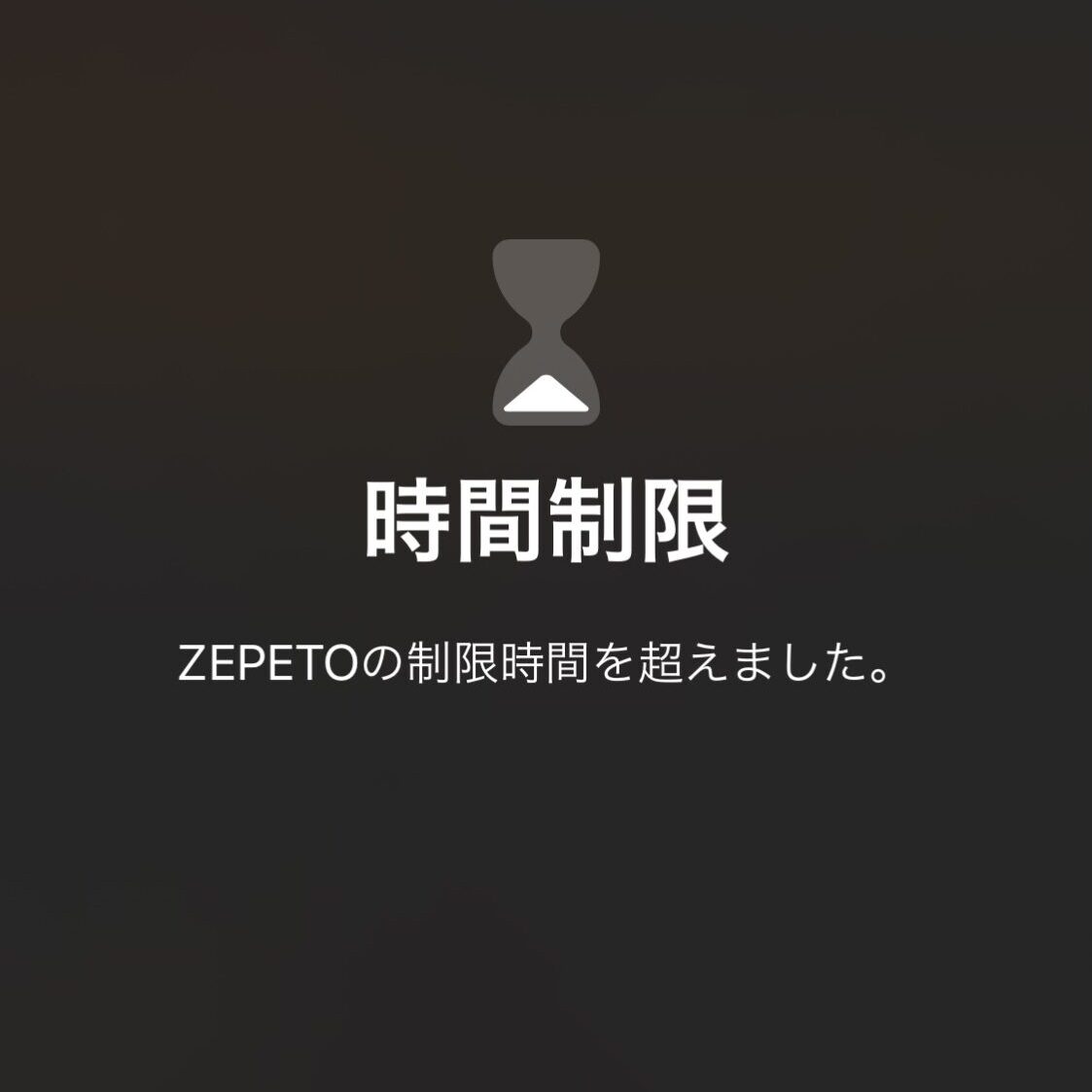
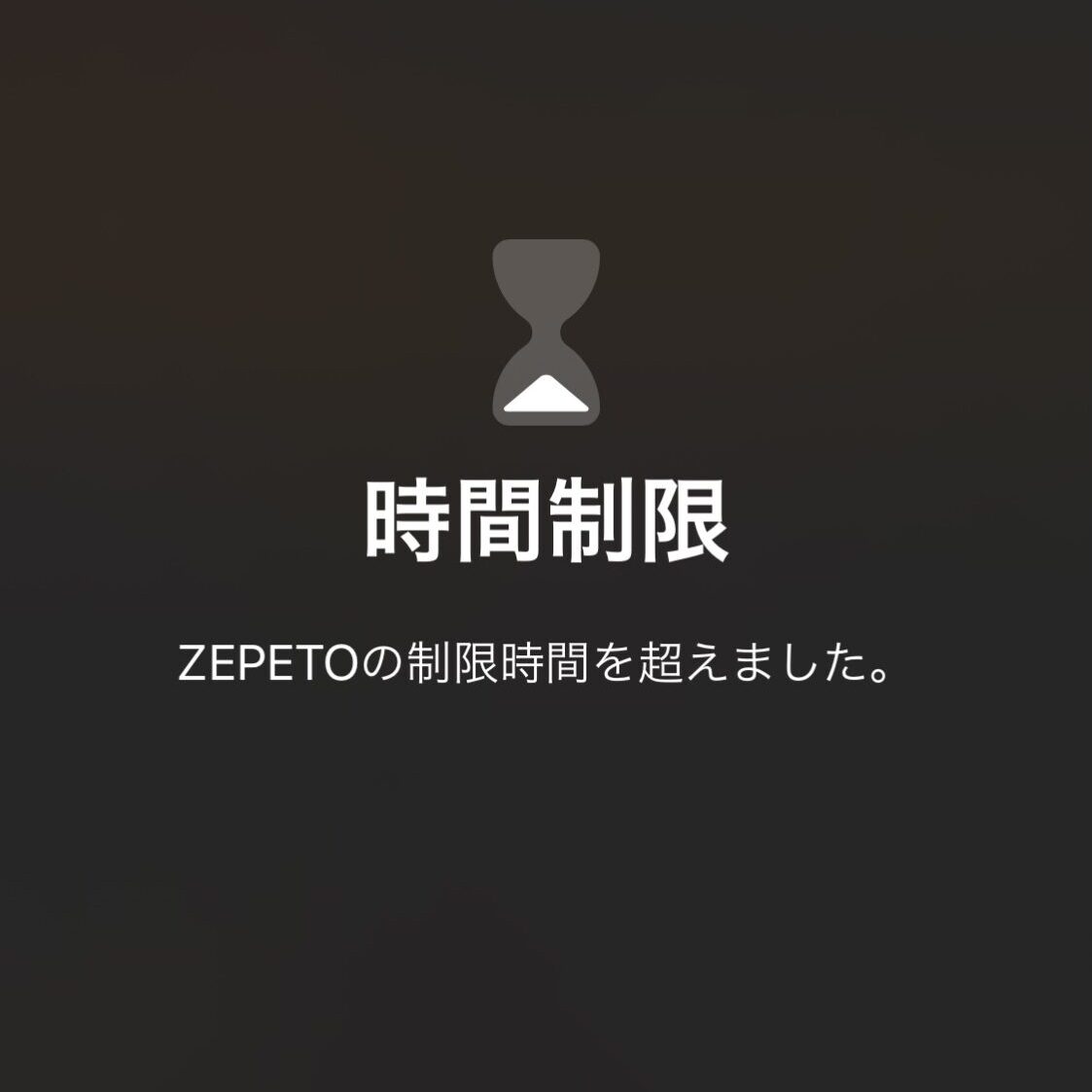
スマホはなーんでも出来るから楽しくてついつい長い時間やってしまいがち…
最初にきちんと使用時間の約束をするのはこどもをスマホ依存症から守るためにとっても大切なことだよ!
口約束でも良いけど、iPhoneでも強制的に使用時間を管理することができるよ
アプリやウェブの時間制限の設定方法
- ホーム画面の設定をタップ
- 「スクリーンタイム」をタップ
- App使用時間の制限をタップ
- 制限を追加をタップ
- 時間制限したいアプリを選択
- 制限する時間を設定
- 右上の「追加」をタップ
チェックポイント
「制限を解除」を選択すると解除できます
iPhone自体の使用制限方法
- ホーム画面の設定をタップ
- 「スクリーンタイム」をタップ
- 休止時間をオンにする
- 時間や曜日を設定する


曜日ごとに時間を変えられるから便利!
プライバシーのフィルタリング
- 位置情報
- 連絡先
- カレンダー
- リマインダー
- 写真
- 位置情報の共有
- Bluetooth
- マイク
- 音声認識
- 広告
- メディアと Apple Music
これらのフィルタリングをしたい場合は
- ホーム画面の「設定」をタップ
- 「スクリーンタイム」をタップ
- 「コンテンツとプライバシーの制限」をタップ
- 「プライバシー」で設定したい項目を選ぶ
チェックポイント
プライバシーで設定した項目を元に戻すことでフィルタリングを解除できます
位置情報がダダ漏れとかプライベートな写真をネットにアップしちゃった!っていうような事が防げるよ!!
YouTubeのフィルタリング
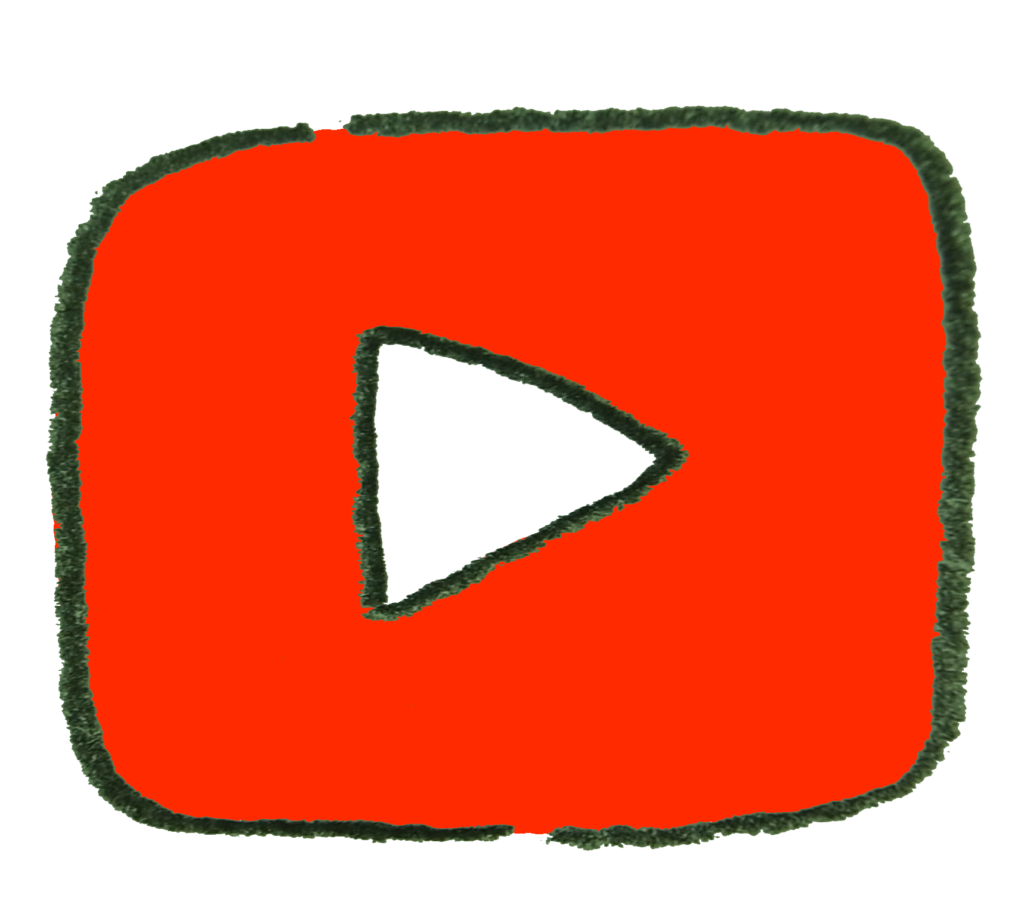
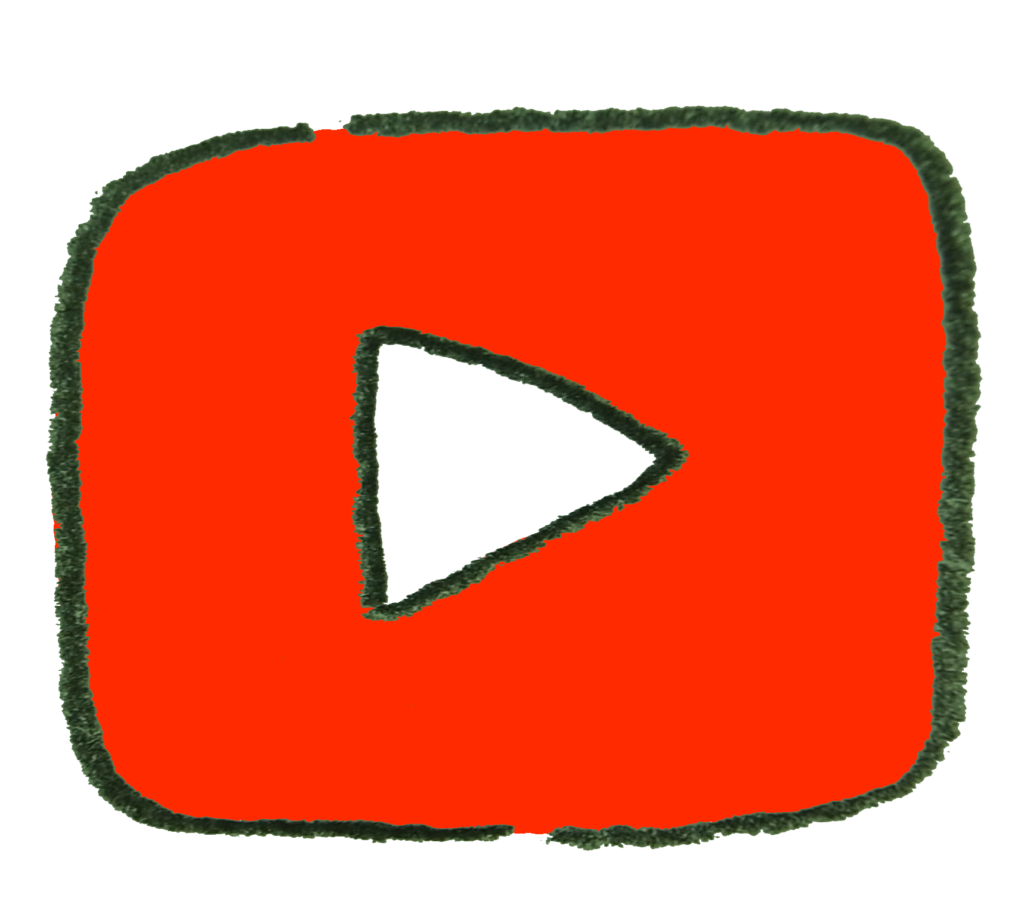
YouTubeはYouTube kidsを使用していたけど、本当に5歳児向けの動画しか見れず不便を感じたので、YouTubeのアプリにフィルタリングをして見ているよ
- YouTubeの右上の自分のアイコンをタップ
- 設定をタップ
- 制限付きモードをオンにする
100パーセントではないみたいだけど、しないよりは良いよね!
まとめ
まだ小学生のうちは、SNSもママが見るし、ネットの履歴もママが見るからね!と伝えているよ
まだまだやり取りも難しいお年頃だからね…
特に長女はSNSでお友達と揉めた経験あり↓
スマホを使うのがどんどん低年齢化してきているので親子でネットリテラシー、スマホリテラシーをよく勉強しないと!
初めが肝心なので、ただ与えっぱなしにならないように、親が使い方はちゃんと気をつけてあげないとねー・*・:≡⊂( ˆoˆ )⊃
今日も最後まで読んでくれてありがとう!
ポチっと応援嬉しいよ〜( ^o^)ノ 凸ポチッ
にほんブログ村










